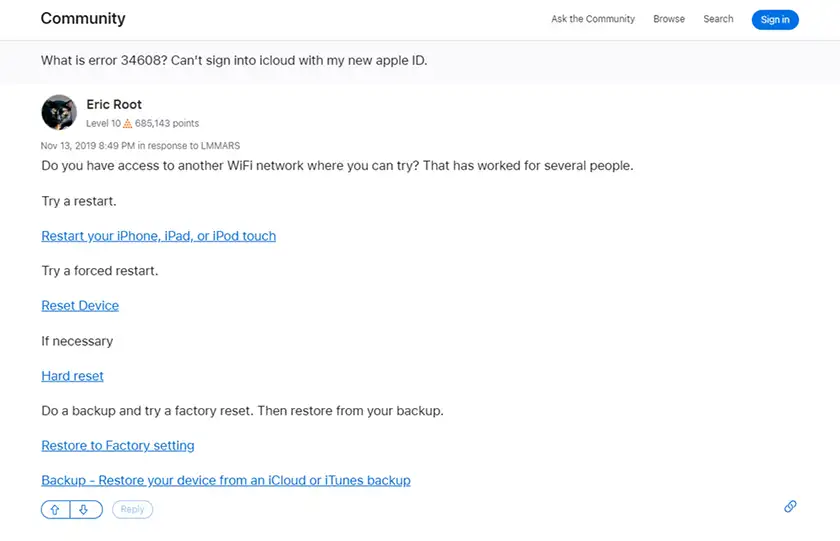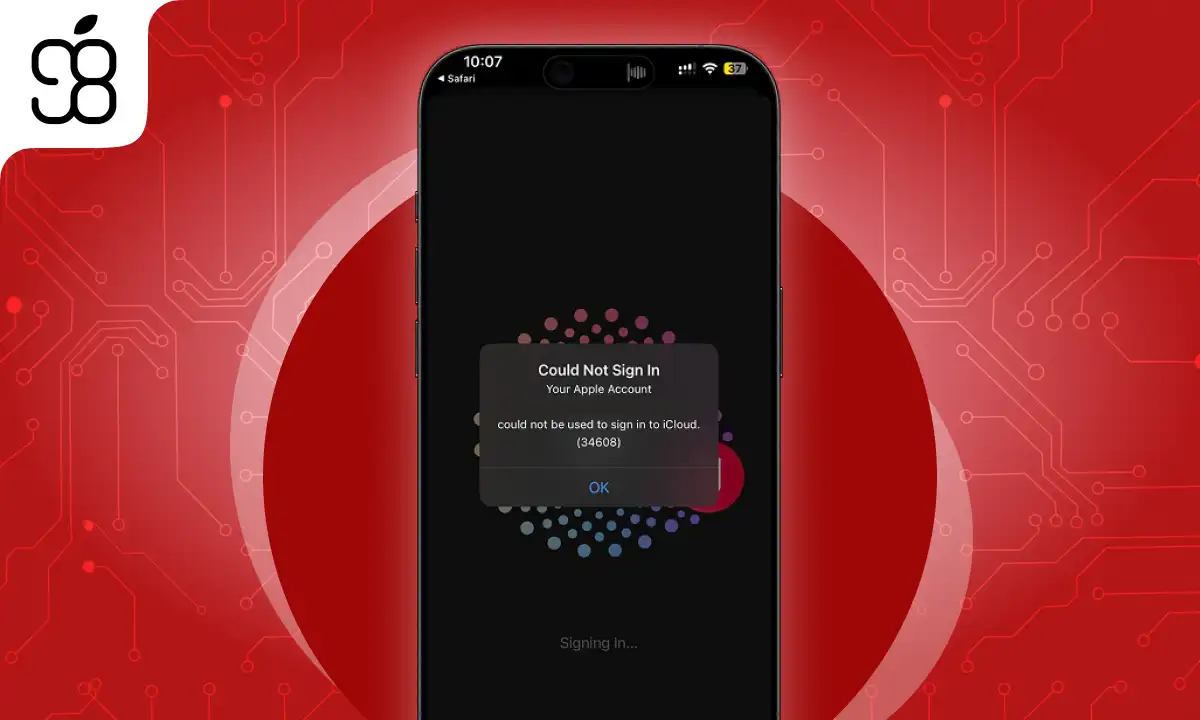
آموزش رفع مشکل Could not sign in to iCloud (34608) در آیفون
اگر شما هم سال ها پیش با ایمیل قدیمی خود یک Apple ID ساخته اید و حالا نمی توانید روی آیکلود آیفونتان به آن لاگین کنید، تنها نیستید. بسیاری از کاربران اپل در سراسر دنیا با همین مشکل مواجه اند؛ اپل آیدی هایی که سال ها پیش بر پایه سؤالات امنیتی ساخته شده اند، امروز یا هک می شوند یا به دلیل تغییرات سیستم امنیتی اپل دیگر در دسترس نیستند. سیستم جدید این شرکت، اپل آیدی شماره ای را می طلبد.
مشکل زمانی جدی تر می شود که با ارور معروف Cannot sign into iCloud (34608) روبرو شوید و دیگر نتوانید وارد حساب خود شوید. این خطا باعث می شود حتی با وجود خرید آیکلود پلاس دیگر نتوانید از آن استفاده کنید؛ یا پس از خرید اپل وان امکان فعالسازی اشتراک برایتان فراهم نشود. امروز یکی از کاربران ما هم به این مشکل خورد و همین باعث شد به فکر نگارش یک مقاله برای آموزش رفع خطای ورود به آیکلود آیفون بیفتیم. این مقاله که پیش روی شماست از دل تجربیات کاربران و مستندات رسمی اپل در آمده و من می خواهم در آن به شما نشان دهم که چگونه می توانید اپل اکانت قدیمی خود را بازیابی کنید، امنیت آن را ارتقا دهید و از تکرار این ارور لاگین آیکلود جلوگیری کنید. با اپل 98 همراه باشید.
چرا Apple IDهای قدیمی بیشتر در خطر هستند؟
قبل از این که سراغ حل مشکل Your Apple Account Could not be used to sign in to iCloud برویم بیایید ببینیم کدام اپل آیدی ها بیشتر در معرض این ارور هستند. بسیاری از Apple IDهای قدیمی هنوز از سیستم قدیمی احراز هویت اپل استفاده می کنند که بر پایه ی سؤالات امنیتی (Security Questions) طراحی شده است. در حالی که اپل سال هاست سیستم امن تر Two-Factor Authentication (2FA) را معرفی کرده. طبیعیست که تعداد زیادی از کاربران هنوز حساب هایشان را ارتقا نداده اند.
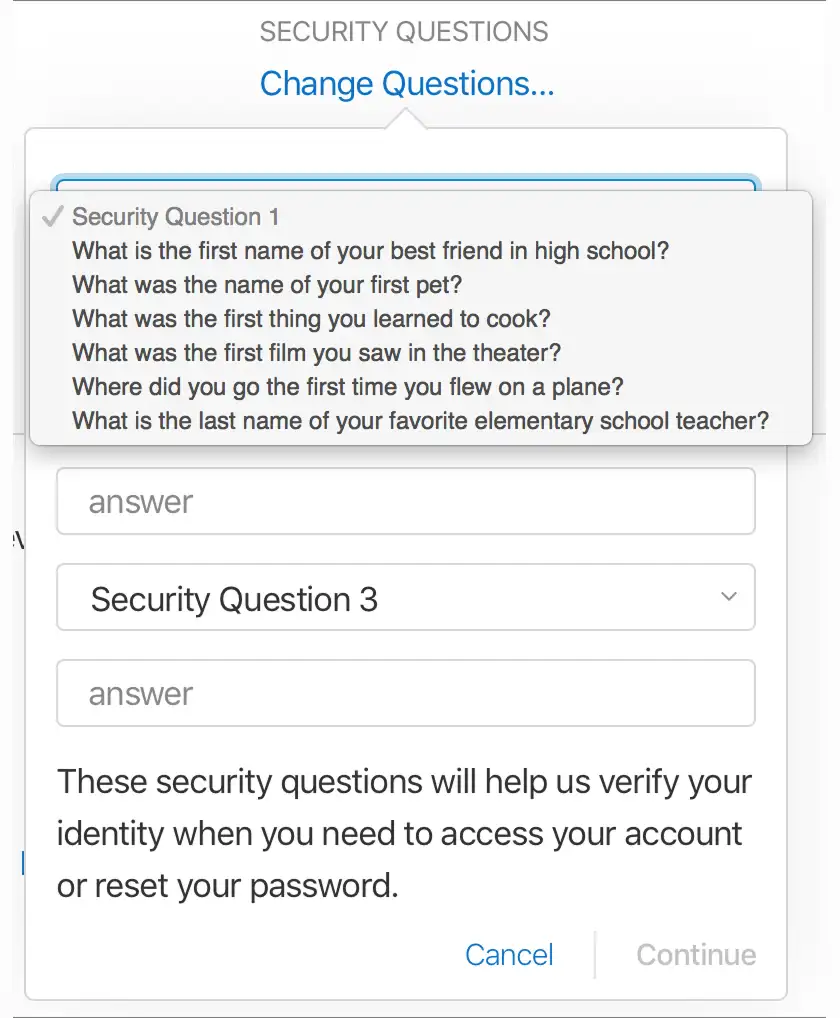
اپل آیدی های سوال امنیتی دار معمولاً در معرض چند خطر اصلی قرار دارند:
- احتمال هک شدن از طریق ایمیل یا فیشینگ
- اگر ایمیل اصلی شما در دیتابیس های لو رفته (مثل Have I Been Pwned) ثبت شده باشد، مهاجمان می توانند به سادگی با بازیابی رمز یا تغییر سؤالات امنیتی، کنترل Apple ID شما را در دست بگیرند.
- مشکل سؤالات امنیتی غیر قابل پاسخ
- بسیاری از کاربران گزارش داده اند که پس از هک شدن اپل آیدیشان، سؤالات امنیتی به زبان هایی مثل چینی یا ژاپنی تغییر کرده و دیگر پاسخ قبلی کار نمی کند. در نتیجه اپل آیدی آنها به طور کامل توسط اپل قفل یا لاک شده است و هیچ راه مستقیمی برای ورود به آن ندارند.
- کهنه بودن ساختار امنیتی
- حساب هایی با دامنه های قدیمی مثل @mac.com یا @me.com معمولاً در سیستم های اولیه ی اپل ساخته شده اند و قابلیت های امنیتی مدرن در آنها فعال نیست مگر اینکه به صورت دستی ارتقا داده شوند.
رفع ارور 34608 در iCloud هنگام لاگین؛ این خطا دقیقاً چیست؟
یکی از شایع ترین ارور ها یا پیام های خطایی که کاربران هنگام ورود به Apple IDهای قدیمی با آن روبرو می شوند، ارور 34608 است. این خطا معمولاً با پیام زیر ظاهر می شود:
“Cannot sign into iCloud (34608)”
در ظاهر ممکن است این خطا به مشکلات شبکه یا رمز اشتباه نسبت داده شود، اما بررسی ها نشان می دهند که در اغلب موارد، علت اصلی آن مربوط به ناسازگاری بین سیستم اپل آیدی های قدیمی و سرورهای جدید اپل است. در انجمن رسمی پشتیبانی اپل (Apple Support Community)، کاربران متعددی گزارش داده اند که حتی با وارد کردن رمز عبور صحیح و تغییر دادن اینترنت و استفاده از یک اینترنت Wi-Fi پایدار باز هم این خطا را دریافت کرده اند.
در واقع این ارور معمولاً زمانی رخ می دهد که:
- حساب شما در سرورهای اپل قفل شده باشد؛
- سؤالات امنیتی یا اطلاعات بازیابی اپل آیدی تغییر کرده باشند؛
- دستگاه شما از نسخه های قدیمی iOS یا iPadOS استفاده کند (مثل iPad Air 2 یا iPhone 6s و هر دیوایس قدیمی دیگر).
برخی کاربران توانسته اند با ریست کردن دستگاه یا تغییر شبکه Wi-Fi مشکل را برطرف کنند، اما در مواردی که اپل آیدی دچار نقض امنیتی شده باشد، خطای 34608 عملاً به نشانه قفل شدن حساب است و نیاز به اقدامات عمیق تر دارد.
راهکارهای واقعی برای بازیابی Apple ID قدیمی
اگر حساب قدیمی شما هنوز به یکی از روش های زیر متصل است، احتمال نجات آن زیاد است. در غیر این صورت ممکن است تنها راه باقی مانده تماس با پشتیبانی اپل باشد.
بازیابی از طریق ایمیل و iforgot.apple.com
اولین قدم همیشه مراجعه به صفحه فراموشی رمز اپل آیدی است. اگر هنوز به ایمیل اصلی حساب دسترسی دارید، می توانید رمز عبور را ریست کنید. با این حال در اپل اکانت های قدیمی، پس از تغییر رمز، اپل ممکن است از شما بخواهد به سؤالات امنیتی پاسخ دهید تا بتوانید وارد شوید.
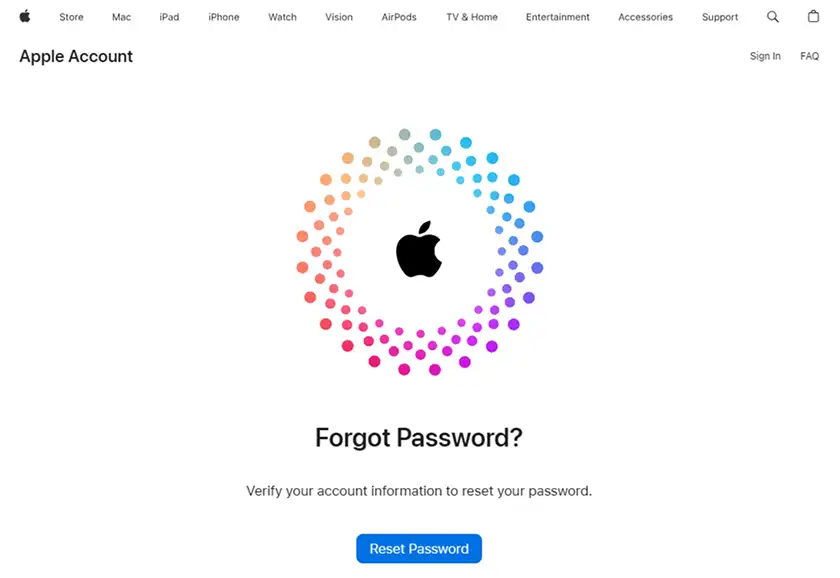
تبدیل اپل آیدی سوالی به اپل آیدی شماره ای
اگر رمز عبور حساب را دارید، سعی کنید با ورود به حساب روی یک دستگاه دیگر (مثل iPhone یا Mac جدید) سیستم امنیتی را به احراز هویت دو مرحله ای ارتقا دهید. فعالسازی احراز هویت 2 مرحله ای حتی روی برخی Apple IDهای قدیمی @mac.com هم می تواند انجام شود. این کار باعث می شود دیگر نیازی به پاسخ دادن به سؤالات امنیتی نداشته باشید و دسترسی به طور کامل از طریق دستگاه های تأیید شده انجام شود. برای فعالسازی 2FA اپل آیدی باید یک شماره موبایل غیر ایران به اپل بدهید. پیشنهاد می کنیم از گوگل ویس استفاده کنید و شماره ی آن را روی اپل آیدیتان ست کنید. البته اگر از گوگل ویس استفاده می کنید نباید فراموش کنید که حداقل هفته ای یک پیامک دلخواه با گوگل ویس به خودتان ارسال کنید تا شماره تان فعال باقی بماند و گوگل آن را از شما نگیرد.
پس از دریافت شماره ی گوگل ویس کافیست در تنظیمات آیفون، وارد اپل آیدی شده و در بخش Sign-in & Security (یا Password & Security) گزینه ی Turn On Two-Factor Authentication را بزنید. سپس شماره ی گوگل ویس را وارد کنید و تمام!
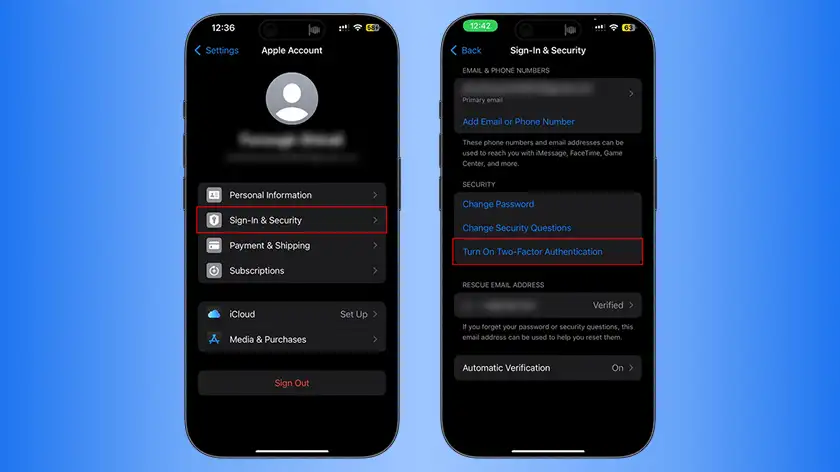
درخواست پشتیبانی از اپل
اگر هیچ کدام از دو روش بالا عمل نکردند یا نتوانستید آنها را انجام دهید تنها راه باقی مانده ارتباط با پشتیبانی اپل است. اپل در ابتدا شما را به بخش پشتیبانی عمومی اش متصل می کند. اگر پشتیبانی عمومی اپل پاسخگو نبود یا کارتان راه نیفتاد باید از اپراتور ساپورت اپل بخواهید که شما را به Senior Advisor یا پشتیبانی حرفه ای (مشاوران ارشد اپل) متصل کند.
مشاوران ارشد معمولاً دسترسی بالاتری دارند و می توانند بررسی کنند که آیا حساب شما قابل بازگردانی هست یا نه. در صورت غیر قابل بازیابی بودن، اگر روی اپل آیدی کارت ست کرده اید می توانید درخواست کنید که آنها را برای همیشه مسدود کنند تا سوءاستفاده ای از حساب های بانکیتان صورت نگیرد.
ریکاوری اپل آیدی از طریق تنظیمات کارخانه
اگر نمی خواهید با پشتیبانی اپل سر و کله بزنید هنوز یک راه دیگر هم هست. اگر با ارور 34608 لاگین آیکلود آیفون مواجه شدید، گاهی بازگرداندن دستگاه به تنظیمات کارخانه (Factory Reset) و ورود مجدد به حساب بعد از Restore از بکاپ، باعث رفع مشکل می شود. در واقع برخی از کاربران در فروم های مختلف این مسئله را با این روش حل کرده اند. با این حال این روش فقط زمانی مؤثر است که حساب اپل شما لاک یا قفل نشده باشد. البته ممکن است در این روش، تمام یا بخشی از اطلاعاتتان برای همیشه حذف شوند. برای همین سعی کنید تا جای ممکن با همان روش های قبلی مشکل را حل کنید و این روش را برای مواقع ضروری بگذارید.
روش حل خطای Could not be used to sign in to iCloud (34608) از زبان کاربران
در Reddit و MacRumors، بسیاری از کاربران گزارش داده اند که ارور 34608 حتی روی اپل آیدی های جدید هم رخ داده است. در برخی موارد پس از چندین بار ورود و خروج از حساب (Sign Out / Sign In) و پاک کردن کش iCloud مشکل برطرف شده، اما در بیشتر موارد نیاز به تماس با پشتیبانی اپل بوده است. یکی از کاربران Reddit در پست خود نوشته است:
“After restoring my old iPad Air 2, I kept getting ‘Cannot sign into iCloud (34608)’. Apple support said it’s a sync issue between old iCloud authentication and new servers.”
این یعنی حتی اپل هم این خطا را به عنوان مشکل احراز هویت سرور (Authentication Sync Error) می شناسد و آن را به ناسازگاری بین سیستم های قدیمی و جدید نسبت می دهد. بنابراین اگرچه این خطا ریشه اش به سرورهای اپل مربوط می شود اما باز هم با لاگ اوت کردن از اپل آیدی، پاکسازی کش آیکلود و لاگین دوباره به اپل آیدی امکان حل این خطا و دسترسی به آیکلود وجود دارد. پس اگر اپل آیدی شما هم اکنون در آیکلود لاگین است و دارد کار می کند می توانید این راه را هم امتحان کنید.
برای پاکسازی کش آیکلود مراحل زیر را انجام دهید:
- در تنظیمات روی اپل آیدی ضربه زده و گزینه ی iCloud را انتخاب کنید.
- در صفحه ی آیکلود دکمه ی Manage Account Storage را بزنید.
- در لیست برنامه ها، تنظیمات را پیدا کرده و گزینه ی Delete from iCloud را بزنید. در این بخش می توانید داده های اپلیکیشن های دیگر را هم از آیکلود حذف کنید.
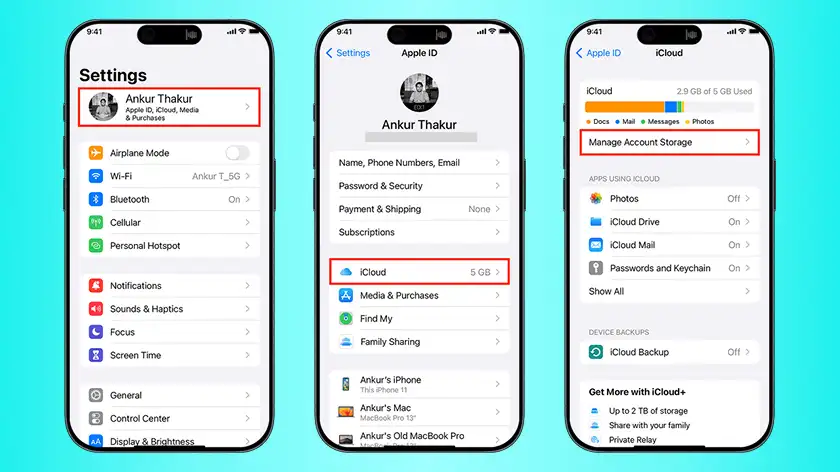
توصیه های امنیتی برای جلوگیری از تکرار مشکل
اگر هنوز از Apple ID قدیمی استفاده می کنید یا چندین حساب مختلف دارید، رعایت چند نکته ی ساده می تواند شما را از دردسرهای مشابه نجات دهد:
- رمز عبور همه حساب های قدیمی را تغییر دهید و از رمزهای تکراری در سرویس های دیگر استفاده نکنید.
- حتماً احراز هویت دو مرحله ای (2FA) را برای همه ی اپل آیدی هایتان فعال کنید.
- از ایمیل های بازیابی امن (مثل iCloud Mail یا Gmail با 2-Step Verification) استفاده کنید.
- به صورت دوره ای وارد تنظیمات iCloud شوید و دستگاه های واردشده (Signed In Devices) را بررسی کنید. هر دستگاه ناشناس را فوراً حذف کنید.
- اگر حسابی را دیگر استفاده نمی کنید، کارت و دیگر Payment Method های روی آن (مثل گیفت کارت یا Apple Balance) را از آن حذف کنید تا از هرگونه سوءاستفاده ی احتمالی جلوگیری شود.
بازیابی اطلاعات اپل آیدی قدیمی
گاهی پیش می آید که هدف از ورود به Apple ID قدیمی، تنها دسترسی به عکس ها، فایل ها یا بکاپ های iCloud است. بنابراین اگر با اپل آیدی کار زیادی انجام نمی دهید و فقط نگران اطلاعات آیکلودتان هستید، در صورتی که همگامسازی (Sync) اطلاعات انجام نمی شود یا با خطای 34608 روبرو هستید بهترین روش، استفاده از iCloud Web در مرورگر است. با مرورگر سافاری وارد وبسایت iCloud.com شوید و از طریق آن، فایل ها یا عکس هایتان را دانلود کنید.
اگر حجم آیکلود شما پر شده و در ذخیره کردن عکس و فیلم های جدید یاری نمی دهد می توانید با خرید اشتراک آیکلود پلاس فضای آیکلود خود را تا 2 ترابایت افزایش دهید.
جمع بندی
مشکلاتی مثل خطای iCloud 34608 یا قفل شدن Apple IDهای قدیمی، نتیجه ی مستقیم تغییرات امنیتی بزرگ اپل در سال های اخیر هستند. اپل با هدف افزایش امنیت، سیستم احراز هویت دو مرحله ای را جایگزین سؤالات امنیتی کرده است اما این تغییر برای بسیاری از کاربران قدیمی، به ویژه کسانی که سال هاست وارد حسابشان نشده اند به لاک شدن و عدم دسترسی منجر شده است.
هرچند این مسئله از سمت اپل آب می خورد ولی اگر هنوز از اکانت اپل قدیمی استفاده می کنید می توانید با مواردی که در این مقاله گفتیم مشکل لاگین آیکلود را حل کنید. فراموش نکنید که به جای سوالات امنیتی، روی اپل آیدیتان احراز هویت 2 مرحله ای یا 2FA را فعال کنید.